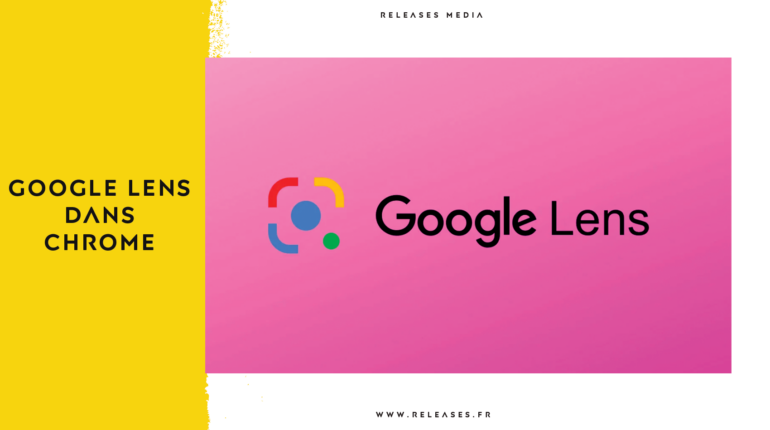Avec l’avènement de la technologie, il est devenu de plus en plus facile de trouver des informations en ligne. Et maintenant, grâce à Google Lens, vous pouvez même rechercher des images sur Internet en utilisant votre navigateur Chrome.
Dans cet article, nous vous expliquerons ce qu’est Google Lens et comment l’utiliser dans Chrome pour trouver des images. Nous vous donnerons également des conseils pour une utilisation optimale de Google Lens, notamment pour l’identification des plantes. Alors, plongeons dans le monde fascinant de Google Lens et découvrons comment cette fonctionnalité peut faciliter vos recherches en ligne.
Qu’est-ce que Google Lens?
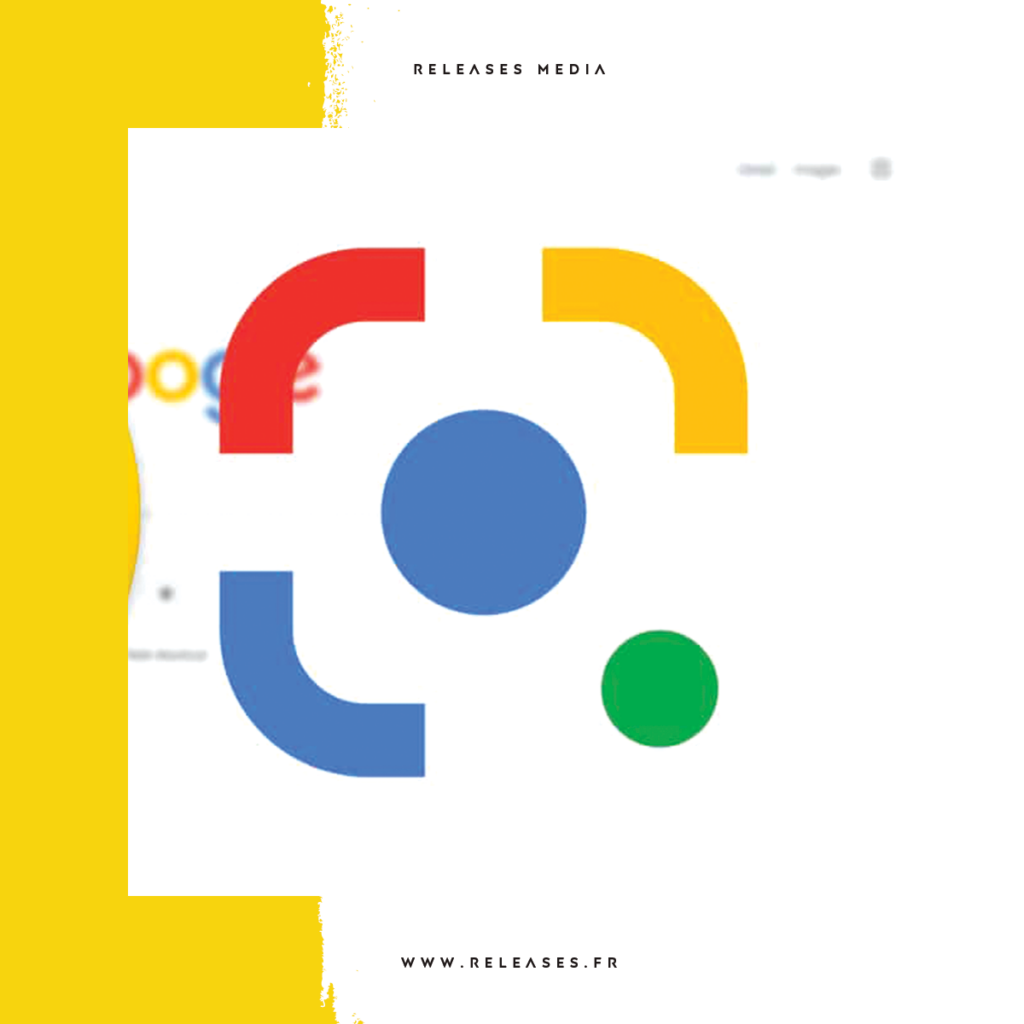
Imaginez un outil, un instrument puissant et intelligent qui fait plus que simplement regarder des images – il les comprend. Cet outil existe et son nom est Google Lens. Conçu comme une extension de la technologie de reconnaissance d’images de Google, Google Lens va bien au-delà de la simple identification d’objets dans une image. Il s’agit d’une application intelligente capable de lire et de comprendre le contexte des images fournies, offrant ainsi une expérience utilisateur exceptionnelle.
Disponible sur une multitude de plateformes, de votre smartphone à votre ordinateur portable ou de bureau via le navigateur Chrome, Google Lens est un allié incontournable pour tous ceux qui cherchent à explorer le monde à travers des images. Que vous soyez à la recherche d’informations sur un bâtiment historique, que vous souhaitiez identifier une espèce animale spécifique ou que vous soyez curieux de connaître le nom d’une plante exotique, Google Lens est là pour vous aider.
Mais ce n’est pas tout, Google Lens est également un excellent outil pour les amateurs de mode et d’art. En effet, en utilisant Google Lens, vous pouvez rechercher des informations sur des vêtements ou des œuvres d’art simplement en les photographiant. Par exemple, si vous tombez sur une paire de casques qui vous plaît, vous pouvez simplement prendre une photo et laisser Google Lens faire le reste. L’application recherchera des informations sur où les acheter, trouvera des casques visuellement similaires et vous montrera même d’autres sites Web qui utilisent la même image.
Google Lens n’est pas seulement une application de reconnaissance d’image, c’est votre assistant personnel de recherche visuelle. C’est une technologie qui change la façon dont nous interagissons avec le monde autour de nous, rendant l’apprentissage et la découverte plus accessibles et plus amusants.
| Créateur | |
| Première version | 4 octobre 2017 |
| Dernière version | 18 septembre 2023 |
| Système d’exploitation | Android et iOS |
A lire également >>Quel est le prix du Google Pixel ? Découvrez le tarif de ce smartphone incontournable !
Maîtriser l’utilisation de Google Lens dans Chrome
Découvrir comment utiliser Google Lens dans Chrome est un jeu d’enfant. Avant de commencer, assurez-vous que Google est votre moteur de recherche par défaut et que vous disposez de la dernière version de Chrome. Si ce n’est pas le cas, vous pouvez facilement mettre à jour votre navigateur et ajuster vos paramètres de recherche.
Une fois que vous avez réglé ces préliminaires, l’utilisation de Google Lens est simple et intuitive. Imaginez que vous naviguez sur une page web et que vous tombez sur une image qui attire votre attention. Que ce soit une œuvre d’art inconnue, un monument historique ou même un animal exotique, vous pouvez utiliser Google Lens pour en savoir plus.
Faites simplement un clic droit sur l’image en question. Un menu contextuel s’ouvrira, parmi les options, choisissez « Rechercher l’image avec Google« . C’est tout ce qu’il y a à faire! Les résultats de la recherche seront affichés dans un panneau moderne et visuellement attrayant sur le côté droit de votre écran.
En mai 2022, Google a amélioré cette fonctionnalité. Désormais, les résultats n’apparaissent plus sous forme de liste, mais dans un panneau d’affichage moderne à droite de la page/image visualisée. Cette mise à jour rend Google Lens encore plus visuellement orienté, facilitant la collecte de détails supplémentaires sur une image.
De plus, Google Lens vous permet d’agrandir les résultats de la recherche. Il vous suffit de cliquer sur le bouton d’agrandissement pour ouvrir les résultats dans un nouvel onglet. Cette fonctionnalité est particulièrement utile pour une analyse plus approfondie ou pour comparer les résultats avec d’autres images ou informations.
L’apprentissage de l’utilisation de Google Lens dans Chrome peut ajouter une toute nouvelle dimension à votre expérience de navigation. Il vous permet d’explorer le monde à partir de votre écran, en transformant chaque image en une source d’informations précieuses.
Quand et comment exploiter Google Lens dans Chrome?
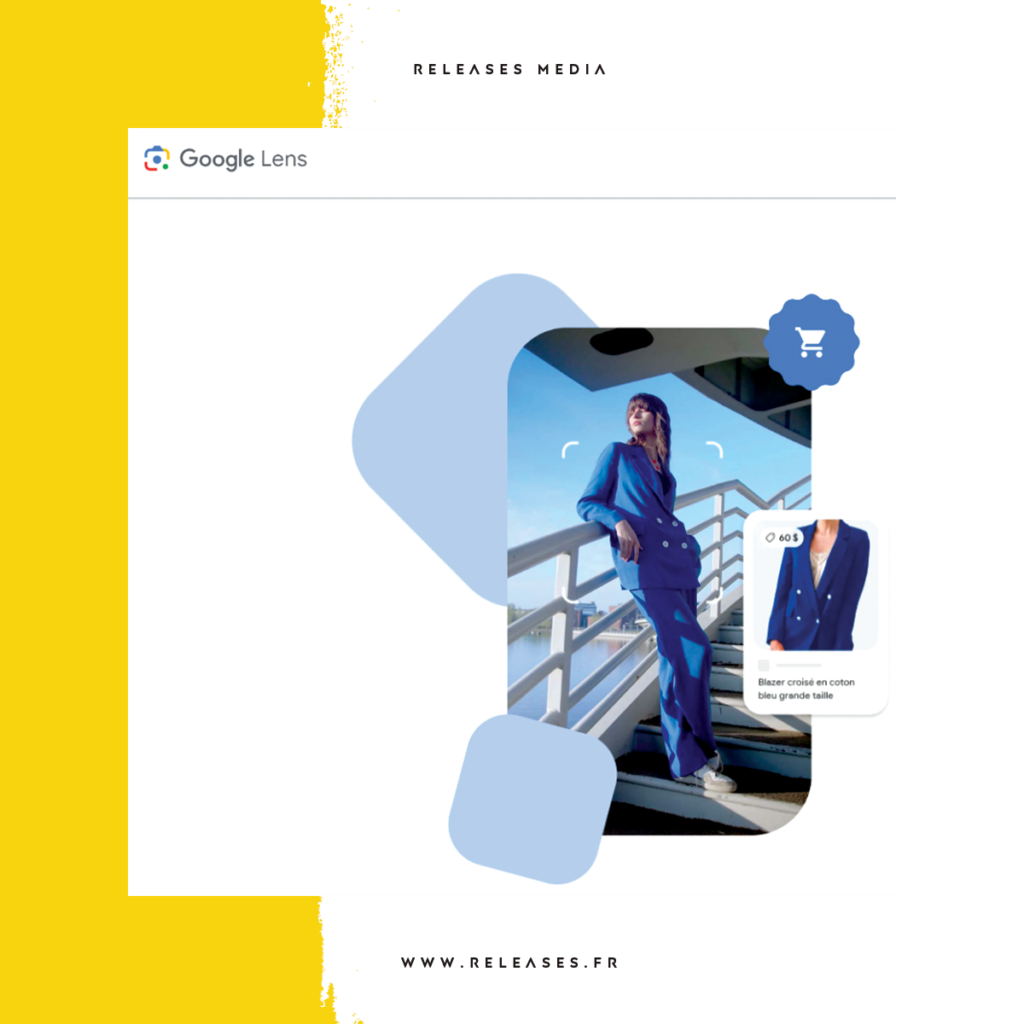
Google Lens, accessible via Chrome, est comme un allié numérique qui vous accompagne dans votre quête d’informations sur le web. Cet outil intelligent peut être utilisé pour rechercher des images sur internet, non seulement pour en savoir plus sur une image en particulier, mais aussi pour découvrir son origine ou même pour explorer son utilisation sur d’autres plateformes.
La question qui se pose est : quand devriez-vous utiliser Google Lens dans Chrome? Eh bien, chaque fois que vous tombez sur une image intrigante et que vous voulez en savoir plus. Que vous soyez en train de naviguer sur un site de commerce électronique à la recherche de votre prochain achat, ou que vous soyez simplement en train de parcourir les actualités, la possibilité d’obtenir des informations supplémentaires sur une image particulière peut s’avérer extrêmement utile.
Utiliser Google Lens dans Chrome est un jeu d’enfant. Lorsque vous tombez sur une image qui pique votre curiosité, il vous suffit de faire un clic droit dessus et de choisir l’option « Rechercher des images avec Google ». Une fois que vous aurez sélectionné une image sur la page, Google Lens commencera son processus d’analyse et vous fournira une mine d’informations en un rien de temps.
Cet outil est également très pratique lorsque vous voulez trouver l’origine d’une image. Dans ce cas, Chrome n’ouvrira un nouvel onglet de navigateur que lorsque vous voudrez déterminer la source d’une image. De plus, il y a une option pour étendre l’expérience de navigation en permettant à Google Lens de s’ouvrir dans un nouvel onglet. Par défaut, Google Lens apparaît comme un panneau à droite de l’écran, offrant une interface utilisateur intuitive et conviviale.
Google Lens dans Chrome est un outil incontournable pour quiconque souhaite enrichir son expérience de navigation et explorer le monde numérique de manière plus approfondie.
A lire >> Google traduction : Tout savoir sur le traducteur mondialement connu Google trad
L’utilisation de Google lens pour l’identification des plantes
Google Lens, cette technologie innovante de Google, a révolutionné la façon dont nous explorons le monde autour de nous. Cet outil extraordinaire peut être utilisé pour identifier les plantes, les fleurs et les mauvaises herbes. Imaginez-vous en train de vous promener dans un jardin public, tombant sur une plante exotique dont vous ignorez le nom. Avec Google Lens, il vous suffit de prendre une photo de la plante sur votre iPhone, puis de l’ouvrir dans l’application Google ou Google Photos. Un simple appui sur l’icône de l’appareil photo active Google Lens, qui se met alors à analyser l’image pour vous fournir les informations nécessaires.
En outre, Google Lens n’est pas réservé aux utilisateurs de smartphones. Les utilisateurs d’ordinateurs de bureau peuvent également profiter de cette fonctionnalité révolutionnaire. Il suffit de se rendre sur google.com et de cliquer sur l’icône de l’appareil photo.
Une fenêtre s’ouvre, vous permettant de télécharger la photo de la plante mystérieuse pour laquelle vous cherchez une identification.
En quelques secondes, Google Lens scanne l’image et affiche les résultats correspondants.
Il convient de souligner que Google Lens n’est pas infaillible. Il se peut qu’il ne soit pas en mesure d’identifier correctement certaines plantes rares ou exotiques. Cependant, dans la plupart des cas, cet outil se révèle incroyablement précis et efficace. Il est essentiel de prendre des photos nettes et bien éclairées pour obtenir des résultats optimaux. Google Lens, avec sa capacité à identifier les plantes, nous offre un véritable voyage d’exploration botanique au bout des doigts.
L’utilisation de Google Lens pour l’identification des plantes n’est qu’une des nombreuses fonctionnalités de cet outil polyvalent. Qu’il s’agisse de découvrir le nom d’un monument historique, de traduire un texte dans une langue étrangère ou d’identifier une œuvre d’art, Google Lens est un véritable couteau suisse numérique pour satisfaire notre curiosité naturelle.
Découvrez >> Quelles nouveautés nous réserve Windows 12 en 2024 ?
Conseils pour une identification réussie des plantes avec Google Lens
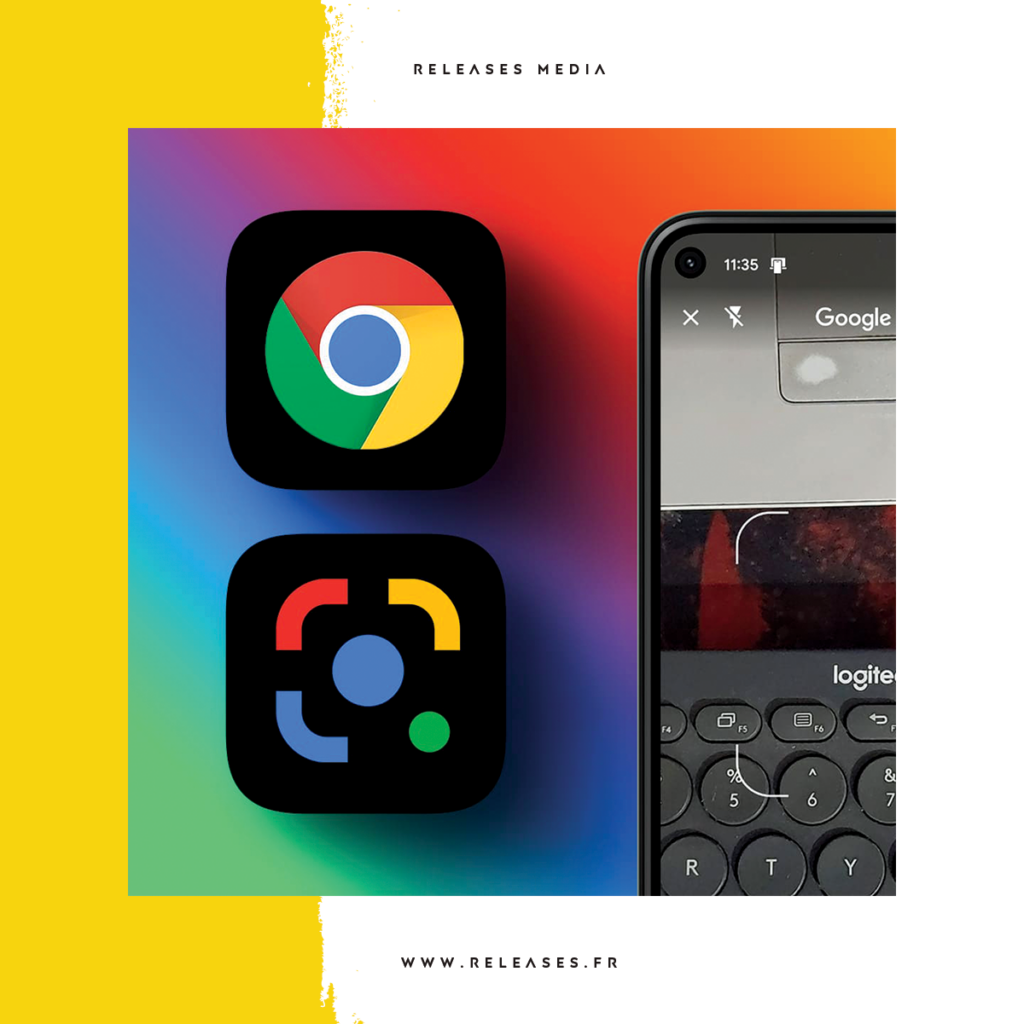
Google Lens est un outil impressionnant et fiable. Cependant, pour une identification plus précise et fiable des plantes, il est souvent judicieux de compléter les informations fournies par Google Lens avec des recherches sur des sites .edu ou .gov. Ces sites sont généralement gérés par des institutions éducatives ou gouvernementales respectées qui possèdent une grande quantité d’informations précises et scientifiquement valides sur une grande variété de plantes.
Pour maximiser l’efficacité de Google Lens dans l’identification des plantes à partir d’une photo, voici quelques astuces supplémentaires. Tout d’abord, assurez-vous que la plante est bien mise au point. Cela signifie qu’il faut que la plante soit nette et claire, sans flou ni distorsion. Ensuite, remplissez le cadre de votre photo avec la plante que vous tentez d’identifier, évitant d’inclure des éléments de distraction. Enfin, isolez les petites plantes sur un fond uni ou floutez l’arrière-plan pour permettre à Google Lens de se concentrer uniquement sur la plante.
Google Lens peut être un outil extrêmement utile pour identifier les plantes et les fleurs que vous rencontrez dans votre vie quotidienne. Que vous soyez un passionné de botanique cherchant à identifier une plante inconnue, un jardinier amateur tentant de diagnostiquer une maladie de plante, ou simplement quelqu’un qui est curieux d’en savoir plus sur une image de plante trouvée en ligne, Google Lens a la capacité d’améliorer considérablement votre compréhension et votre appréciation du monde végétal.
Alors n’hésitez pas à expérimenter avec Google Lens et à voir comment il peut enrichir votre expérience de navigation et votre connaissance des plantes.
Ainsi, il est important de noter que même si Google Lens est un outil incroyablement utile, il n’est pas infaillible. Il est donc toujours bon de vérifier les informations que vous obtenez avec des sources supplémentaires, surtout si vous envisagez d’utiliser les plantes pour des fins médicinales ou culinaires. La sécurité avant tout!
A lire >> Comment aller sur Pinterest sans se Connecter? (Chercher sans compte) & Comment retrouver l’image originale d’une photo avec précision grâce à la recherche inversée d’images ?
FAQ & Questions des utilisateurs
Google Lens est une fonctionnalité proposée par Google qui permet de reconnaître les images et de rechercher des informations à leur sujet sur Internet.
Pour utiliser Google Lens dans Chrome, ouvrez une page et faites un clic droit sur une image. Dans le menu, choisissez « Chercher une image avec Google » pour lancer la recherche. Les résultats de recherche s’afficheront sur le côté droit de l’écran.
Avec Google Lens dans Chrome, vous pouvez identifier différents objets dans les images, tels que des bâtiments, des animaux, des vêtements, des plantes et de l’art.
Sur les ordinateurs de bureau et les ordinateurs portables, Google Lens dans Chrome offre des fonctionnalités telles que la recherche de la source d’une image, la recherche de correspondances visuelles, l’extraction de texte ou de traductions, et bien plus encore.
Pour accéder à Google Lens sur un iPhone, il suffit de prendre une photo de la plante ou de la mauvaise herbe, puis d’ouvrir l’application Google ou l’application Google Photos et de toucher l’icône de l’appareil photo.